Необхідно підключення до Інтернету. З огляду на розмір файлів карт, рекомендується використовувати Wi-Fi-з'єднання.
- Якщо в ньому не завантажено жодної карти, то відразу при запуску програми вам буде запропоновано завантажити або відкрити карти. Виберіть Завантажити карти і переходите до пункту 4 даної інструкції.
- Перед завантаженням додаткових карт необхідно спочатку оновити всі наявні карти. Запустіть Навітел Навігатор і перейдіть в Меню> Мій Навітел> Оновлення. Якщо оновлення буде запропоновано - натисніть Оновити все.
- Перейдіть в Меню> Мій Навітел> Завантажити карти.
- Виберіть відповідну групу. В відобразиться списку виберіть потрібну карту.
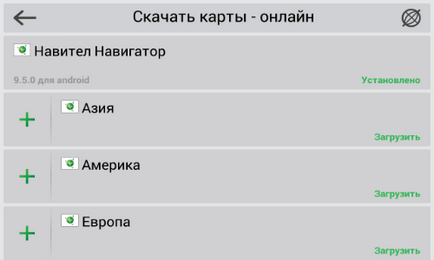
Відкриється екран, де буде представлена більш детальна інформація про карту.
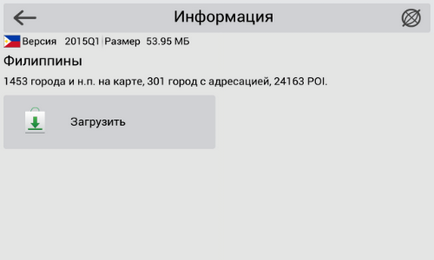
Почнеться процес завантаження карти.
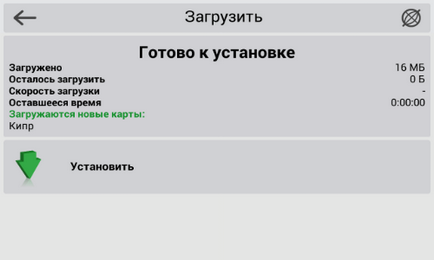
Програма встановить і проиндексирует карти.
Даний спосіб не призначений для iPhone / iPad і пристроїв під управлінням ОС Windows Phone 7.x.
- Перед установкою додаткових карт поновіть програму і встановлені карти до актуальних версій відповідно до інструкції і обновіть активаційний файл згідно з інструкцією.
- Зайдіть в особистий кабінет на сайті NAVITEL ®. потім перейдіть в розділ Мої пристрої (поновлення) і в стовпці Оновити виберіть Доступні оновлення. Відкриється список оновлень, доступних в рамках придбаних і активованих ліцензій.
Якщо пристрій, на яке ви хочете завантажити карти, які не додано до списку пристроїв у вашому особистому кабінеті, його необхідно додати.
Якщо ваш пристрій працює під управлінням ОС Android 4.4 і вище, то шлях до папки з картами на зовнішній карті пам'яті повинен бути: \ Android \ data \ com.navitel \ files \ NavitelContent \ Maps \
При завантаженні карт настійно рекомендується використовувати менеджер завантажень (наприклад, DownloadMaster (докладніше на форумі)).
Обов'язково порівнюйте розмір завантаженого файлу карти і розмір файлу, вказаний на сайті - програма не зможе працювати з картою, якщо вона завантажена не повністю. Контрольні дані файлів карт вказані в спеціальному розділі форуму.
Примітка: Щоб куплена карта стала доступна для скачування, необхідно активувати придбаний вами ліцензійний ключ карти в вашому особистому кабінеті на сайті (див. Інструкцію по активації карт).
Програма автоматично проиндексирует карти і створить новий атлас з новою картою.